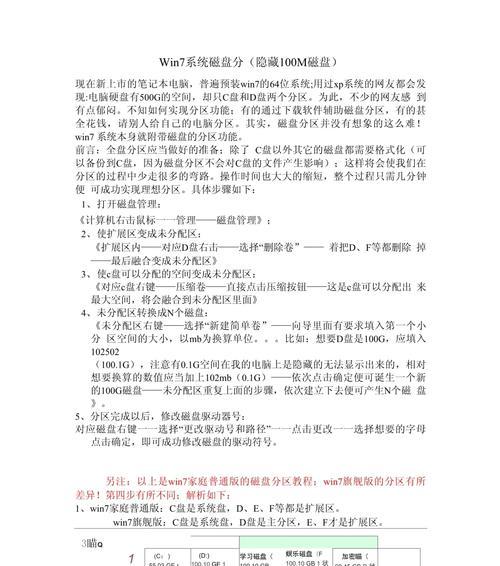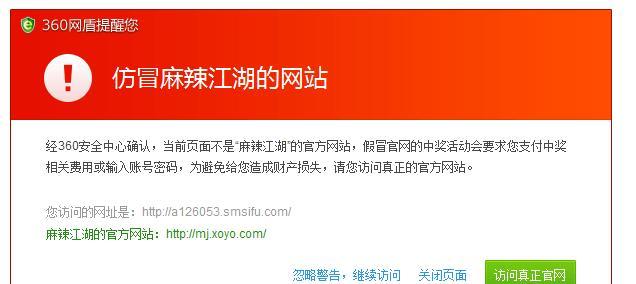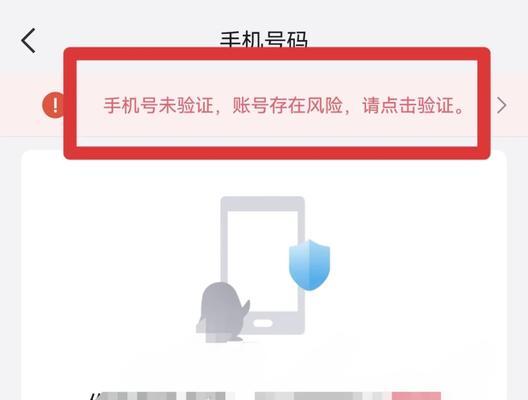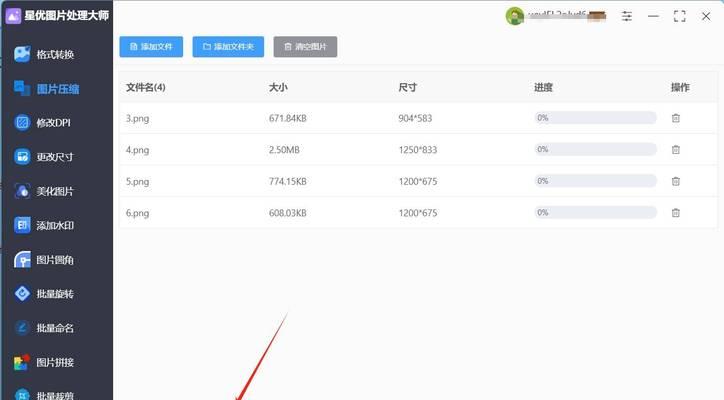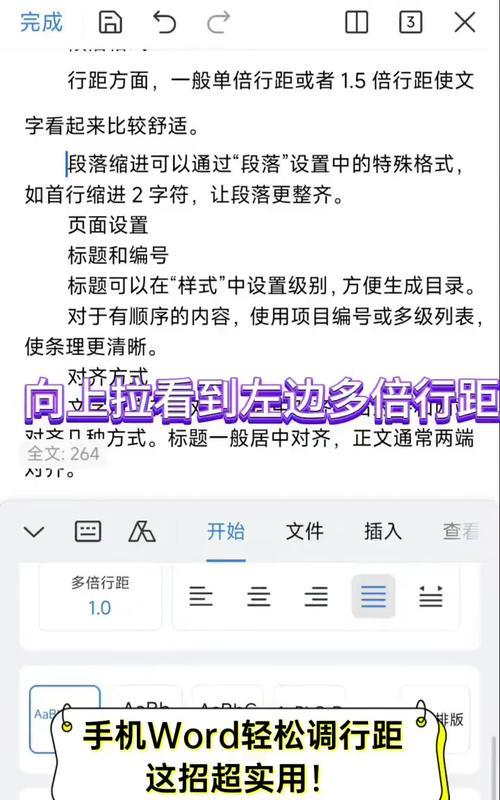电脑在日常使用中难免会遇到一些问题,其中之一就是电脑无法正常启动或显示错误信息。这些问题可能源自硬件故障、操作系统错误或其他原因,给我们的工作和生活带来诸多不便。然而,只要我们掌握一些基本的电脑显示错误恢复方法,就能轻松解决这些问题。
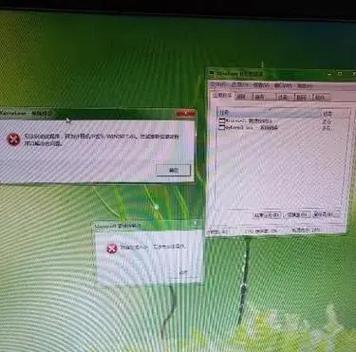
一、检查硬件连接是否松动
如何判断硬件是否松动?如何解决连接不牢的问题?长句描述详细的在电脑无法开机或显示错误信息时,第一步应该是检查硬件连接是否松动。我们可以检查电源线、显示器接口、内存卡、硬盘等设备是否插紧,并确保它们与主板连接良好。如果发现有松动的部分,需要重新插拔并确保连接紧密。这样做可以解决大部分硬件连接引起的问题,帮助我们重新启动电脑。
二、重启电脑进入安全模式
什么是安全模式?如何进入安全模式?长句描述详细的当电脑无法正常启动时,我们可以尝试进入安全模式进行故障排除。安全模式是一个最基本的模式,在这个模式下,系统只加载必要的驱动程序和服务,屏蔽其他可能引起问题的组件。要进入安全模式,我们可以在电脑启动时按下F8键,然后选择“安全模式”选项。通过进入安全模式,我们可以排除一些软件或驱动程序的问题,从而找到解决方案。
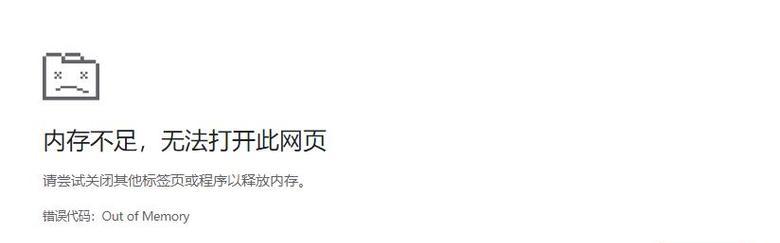
三、使用系统修复工具
什么是系统修复工具?如何使用系统修复工具?长句描述详细的操作系统中通常会内置一些系统修复工具,例如Windows系统中的“系统恢复”功能。当电脑无法正常启动时,我们可以尝试使用这些工具来修复错误。我们可以通过在启动过程中按下特定的快捷键来进入修复工具界面,然后选择合适的修复选项。在修复过程中,系统会自动检测错误并尝试进行修复,帮助我们恢复电脑的正常启动。
四、使用恢复盘进行修复
什么是恢复盘?如何使用恢复盘进行修复?长句描述详细的恢复盘是一个预先制作好的包含系统修复工具和操作系统镜像的U盘或光盘。当电脑无法正常启动时,我们可以使用恢复盘来进行修复。我们只需将恢复盘插入电脑,然后重启电脑并按照屏幕上的指示进入恢复界面。在恢复界面中,我们可以选择修复选项,例如恢复系统、修复启动文件等。使用恢复盘进行修复可以解决更复杂的系统错误问题。
五、查找错误日志
为什么要查找错误日志?如何查找错误日志?长句描述详细的当电脑无法正常启动或显示错误信息时,查找错误日志是一种有用的方法。错误日志记录了电脑的操作历史和发生的错误,通过查找错误日志,我们可以了解到出现问题的原因。在Windows系统中,我们可以打开“事件查看器”来查看错误日志。通过仔细分析错误日志中的信息,我们可以找到引起问题的原因,并采取相应的措施来解决。
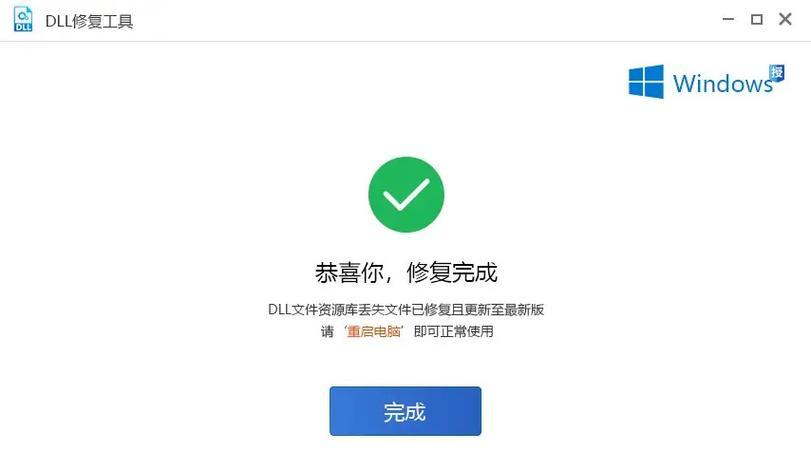
六、卸载最近安装的软件或驱动程序
为什么要卸载最近安装的软件或驱动程序?如何卸载最近安装的软件或驱动程序?长句描述详细的有时候,电脑无法正常启动或显示错误信息可能是由最近安装的软件或驱动程序引起的。在这种情况下,我们可以尝试卸载这些软件或驱动程序来解决问题。我们可以通过打开“控制面板”-“程序和功能”来查找并卸载最近安装的软件或驱动程序。在卸载过程中,系统会提示我们进行确认和选择相应的卸载选项。
七、修复启动文件
启动文件损坏会导致电脑无法正常启动,如何修复启动文件?长句描述详细的当电脑无法正常启动或显示启动错误信息时,可能是由于启动文件损坏引起的。为了解决这个问题,我们可以尝试修复启动文件。在Windows系统中,我们可以使用“修复启动”功能来进行修复。我们只需插入安装盘或恢复盘,然后选择“修复启动”选项,系统会自动检测和修复损坏的启动文件,从而帮助我们恢复电脑的正常启动。
八、重装操作系统
什么情况下需要重装操作系统?如何重装操作系统?长句描述详细的如果以上方法都无法解决电脑无法正常启动或显示错误信息的问题,我们可能需要考虑重装操作系统。重装操作系统会将电脑恢复到出厂设置,可以解决大部分软件和操作系统错误问题。在重装操作系统之前,我们需要备份重要的数据和文件,并确保有系统安装盘或恢复盘。我们可以通过插入安装盘或恢复盘来启动电脑,并按照屏幕上的指示进行重装操作系统的步骤。
九、检查硬盘错误
硬盘错误可能导致电脑无法正常启动或显示错误信息,如何检查硬盘错误?长句描述详细的当电脑无法正常启动或显示硬盘相关的错误信息时,我们可以尝试检查硬盘错误。在Windows系统中,我们可以使用“磁盘检查”功能来进行检查。我们只需打开“我的电脑”,右键点击硬盘驱动器,选择“属性”,然后进入“工具”选项卡,点击“检查”按钮即可。系统会自动检测硬盘并修复错误,从而帮助我们解决启动问题。
十、更新驱动程序
驱动程序过期或损坏可能导致电脑无法正常启动或显示错误信息,如何更新驱动程序?长句描述详细的驱动程序是连接硬件和操作系统的重要组成部分,过期或损坏的驱动程序可能导致电脑无法正常启动。为了解决这个问题,我们可以尝试更新驱动程序。我们可以通过打开设备管理器来检查是否有过期或损坏的驱动程序。如果有,我们可以选择驱动程序并点击“更新驱动程序”来进行更新。系统会自动下载并安装最新的驱动程序,从而帮助我们恢复电脑的正常启动。
十一、清理系统垃圾文件
系统垃圾文件的堆积可能导致电脑启动缓慢或出现错误,如何清理系统垃圾文件?长句描述详细的在长时间使用电脑后,系统会产生大量的临时文件和垃圾文件,这些文件的堆积可能导致电脑启动缓慢或出现错误。为了解决这个问题,我们可以尝试清理系统垃圾文件。在Windows系统中,我们可以使用“磁盘清理”功能来进行清理。我们只需打开“我的电脑”,右键点击硬盘驱动器,选择“属性”,然后进入“常规”选项卡,点击“磁盘清理”按钮即可。系统会自动扫描并清理系统垃圾文件,从而帮助我们提高电脑的启动速度和稳定性。
十二、恢复注册表备份
注册表错误可能导致电脑无法正常启动或显示错误信息,如何恢复注册表备份?长句描述详细的注册表是Windows系统中的一个重要数据库,保存了各种系统和软件的配置信息。当注册表出现错误时,电脑可能无法正常启动或显示错误信息。为了解决这个问题,我们可以尝试恢复注册表备份。在Windows系统中,我们可以使用“系统恢复”功能来进行恢复。我们只需进入“系统恢复”界面,选择一个可用的注册表备份并进行恢复即可。系统会自动还原注册表到之前的状态,从而帮助我们解决启动问题。
十三、检测病毒或恶意软件
病毒或恶意软件可能导致电脑无法正常启动或显示错误信息,如何检测病毒或恶意软件?长句描述详细的病毒或恶意软件是电脑系统的一个常见问题,它们可能导致电脑无法正常启动或显示错误信息。为了解决这个问题,我们可以尝试检测病毒或恶意软件。我们可以通过安装并更新一款可靠的杀毒软件来进行检测。杀毒软件可以全面扫描电脑系统,找出并清除潜在的病毒或恶意软件,从而帮助我们恢复电脑的正常启动。
十四、求助专业技术人员
有些问题可能超出我们的能力范围,如何求助专业技术人员?长句描述详细的当我们尝试了以上方法仍无法解决电脑无法正常启动或显示错误信息的问题时,我们可以考虑求助专业技术人员。他们有丰富的经验和专业知识,可以帮助我们诊断和解决更复杂的问题。我们可以咨询电脑维修店或联系电脑品牌售后服务中心,向他们咨询并寻求帮助。
十五、
通过学习和掌握以上的电脑显示错误恢复方法,我们可以在电脑无法正常启动或显示错误信息时快速找到解决方案。然而,我们在处理这些问题时需要谨慎,并避免因操作不当而导致更严重的问题。如果我们无法确定如何解决问题,不妨寻求专业人士的帮助。通过不断学习和实践,我们可以提高自己的电脑技能,并更好地应对各种问题。